В Windows 10/8/7 есть несколько прекрасных встроенных диагностических инструментов, которые помогут вам устранить проблемы Windows Media Player , с которыми вы можете столкнуться. Вы можете использовать следующие три встроенных средства устранения неполадок для устранения проблем и проблем WMP в Windows:
- Устранение неполадок с настройками проигрывателя Windows Media
- Устранение неполадок библиотеки проигрывателя Windows Media
- Устранение неполадок DVD проигрывателя Windows Media.
Устранение неполадок с настройками проигрывателя Windows Media

Чтобы открыть эти специальные модули диагностики и устранения неисправностей, выполните следующие действия:
Откройте окно «Выполнить», введите следующее и нажмите клавишу «Ввод», чтобы открыть мастер устранения неполадок, который поможет сбросить настройки WMP по умолчанию:
msdt.exe -id WindowsMediaPlayerConfigurationDiagnostic
Нажмите Далее, чтобы запустить средство устранения неполадок и следуйте инструкциям на экране.
Как запустить проигрыватель Windows Media Player на Windows 11
Устранение неполадок библиотеки проигрывателя Windows Media

В меню WinX откройте окно «Выполнить», введите следующее и нажмите клавишу «Ввод», чтобы открыть мастер устранения неполадок, который поможет отображать медиа-файлы в библиотеке WMP:
msdt.exe -id WindowsMediaPlayerLibraryDiagnostic
Нажмите Далее, чтобы запустить средство устранения неполадок и следуйте инструкциям на экране.
Устранение неполадок DVD-проигрывателя Windows Media

Откройте окно «Выполнить», введите следующее и нажмите клавишу «Ввод», чтобы открыть мастер устранения неполадок, который поможет устранить проблемы с воспроизведением DVD:
msdt.exe -id WindowsMediaPlayerDVDDiagnostic
Нажмите Далее, чтобы запустить средство устранения неполадок и следуйте инструкциям на экране.
СОВЕТ . Если ваша ОС не включает их, вы можете загрузить их здесь с веб-сайта Microsoft: Настройки WMP | Библиотека WMP | WMP Исправление проблем с DVD.
Дополнительные шаги по устранению неполадок здесь, если ваш проигрыватель Windows Media не открывается.
Вы также можете увидеть нашу утилиту Fix WMP , которая перерегистрирует все соответствующие библиотеки DLL, необходимые для бесперебойной работы проигрывателя Windows Media, и FixWin , в котором исправлены некоторые проблемы. специфические проблемы с WMP, например, в проигрывателе Windows Media произошла внутренняя ошибка приложения .
Источник: techarks.ru
Что делать, если проигрыватель Windows Media не работает
» Проигрыватель Windows Media не работает и зависает, поэтому мне приходится вручную выключать компьютер, но он по-прежнему не отвечает, как я могу это исправить?» В качестве встроенного медиаплеера и менеджера WMP доступен в Windows 10/8/7/XP/ Vista. Он может обнаруживать содержимое мультимедиа на жестком диске и упорядочивать его по типам. Однако иногда он не работает нормально. Это руководство поможет вам быстро решить проблему, связанную с тем, что проигрыватель Windows Media не работает.
Windows media player не работает отвечает. Что делать? Решение проблемы!!!
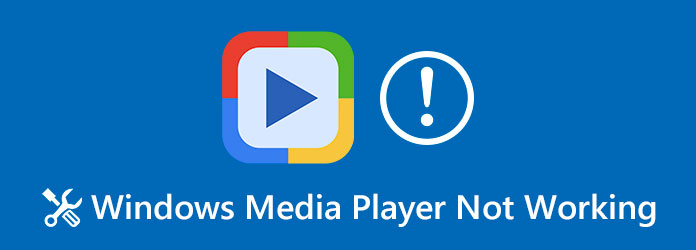
- Часть 1. Используйте другой медиаплеер, когда WMP не работает
- Часть 2: Еще 4 исправления, устраняющих неработающий проигрыватель Windows Media
- Часть 3: Часто задаваемые вопросы о неработающем проигрывателе Windows Media
Часть 1. Используйте другой медиаплеер, когда WMP не работает
Лучший способ исправить некорректную работу проигрывателя Windows Media — поискать альтернативу. Если честно, WMP вообще не лучший медиаплеер для ПК. Он поддерживает только ограниченные форматы файлов и не может исправлять цвета видео. Tipard Blu-ray Player, с другой стороны, мощный медиаплеер. Помимо видео и аудио форматов, он также совместим с DVD / Blur-ray, папкой DVD / Blur-ray и файлами изображений DVD / Blur-ray.
Основные характеристики лучшей альтернативы проигрывателю Windows Media
- 1. Поддержка практически всех форматов видео и аудио файлов.
- 2. Воспроизведите любые оптические диски в обход шифрования и кода региона.
- 3. Полный контроль воспроизведения видео.
Как воспроизводить видео, когда не работает WMP
Шаг 1 Открыть видео файл
Запустите лучшую альтернативу проигрывателю Windows Media, когда он не работает. Затем нажмите на Открыть файл кнопку, чтобы вызвать диалог открытия файла. Найдите и откройте видеофайл. Чтобы посмотреть диск DVD или Blu-ray, нажмите Открыть диск кнопка вместо.

Шаг 2 Управление воспроизведением видео
После загрузки видео вы можете выбрать звуковые дорожки и субтитры. Тогда он сразу же начнет играть. Теперь вы можете управлять воспроизведением с помощью кнопок внизу, например делать снимки экрана с помощью камера икона. Если вам нужно настроить цвет, соотношение сторон и многое другое, перейдите в верхнюю строку меню.

Часть 2: Еще 4 исправления, устраняющих неработающий проигрыватель Windows Media
Исправление 1: отключить проигрыватель Windows Media в функциях
Проигрыватель Windows Media — важная функция на ПК, но вы можете исправить ее, повторно включив ее.
Шаг 1 Выберите Категория из Просмотр вариант на Панель управления .
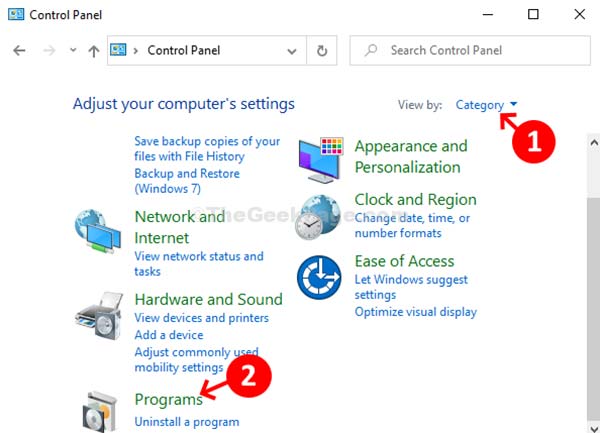
Шаг 2 Нажмите Программы вариант, а затем Программы и компоненты .
Шаг 3 Нажмите и раскройте Возможности мультимедиа сущность, и вы найдете Windows Media Player .
Шаг 4 Снимите флажок напротив WMP. При появлении запроса щелкните Да чтобы подтвердить это.
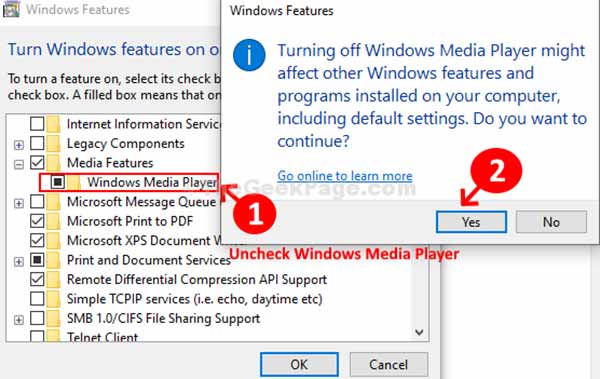
Шаг 5 Затем повторите описанные выше шаги и проверьте Windows Media Player .
Исправление 2: остановите службу проигрывателя Windows Media
Если что-то не так в сетевой службе проигрывателя Windows Media, он не будет воспроизводить видео. К счастью, вы можете легко решить эту проблему.
Шаг 1 Перейдите в Start меню, введите службы в поле поиска и щелкните Службы в результате.
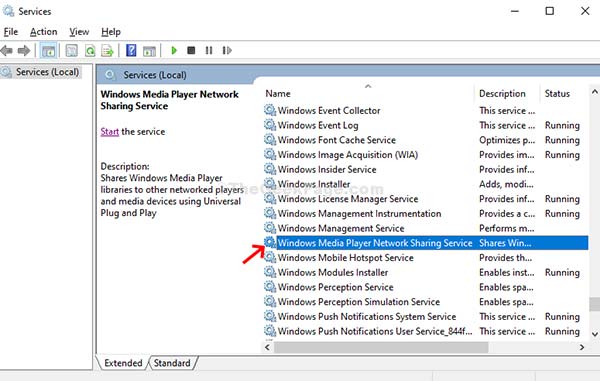
Шаг 2 Теперь найдите Служба сетевого обмена Windows Media Player под Имя и фамилия столбец. Дважды щелкните по нему, чтобы открыть диалоговое окно свойств.
Шаг 3 Перейдите в Общие , выберите Отключена из Тип запуска меню, нажмите Применить И затем OK , Затем нажмите Stop кнопку, чтобы остановить службу.
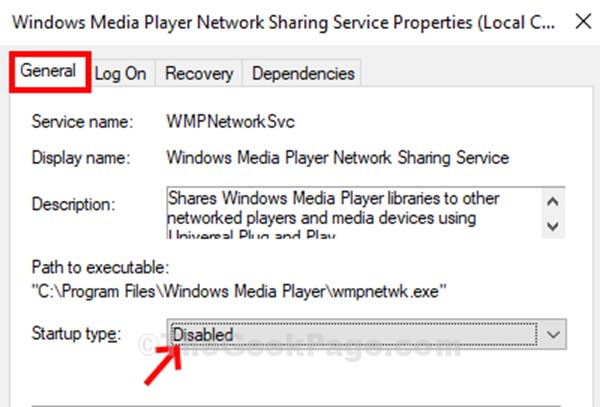
Исправление 3: Установите пакет кодеков
Хорошо известно, что Windows Media Player поддерживает только ограниченные форматы медиафайлов. Дополнительный пакет кодеков может решить проблему, из-за которой звук или видео в проигрывателе Windows Media не работают.
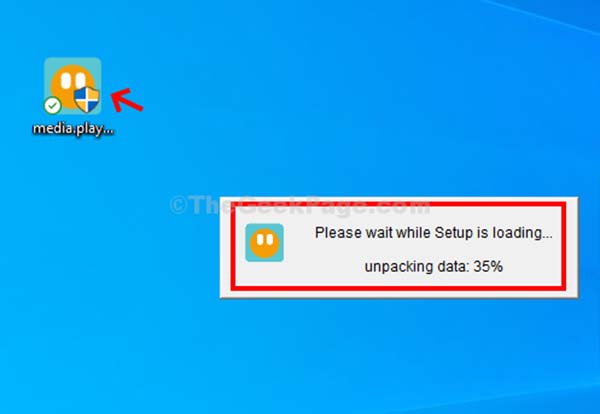
Шаг 1 Найдите в Интернете пакет кодеков для медиаплеера и загрузите тот, который подходит для вашей системы.
Шаг 2 Дважды щелкните пакет кодеков, чтобы настроить его. Затем откройте проигрыватель Windows Media и воспроизведите фильм или музыку.
Исправление 4: используйте средство устранения неполадок
Последний, но не менее важный способ исправить неработающий проигрыватель Windows Media — это встроенное средство устранения неполадок на ПК.
Шаг 1 Откройте Панель управления из Start меню и выберите Решение Проблем .
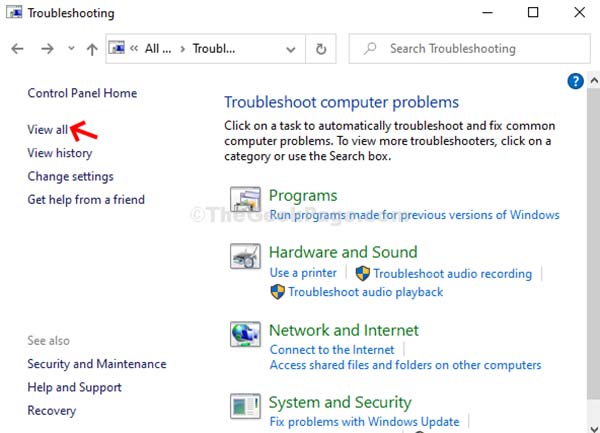
Шаг 2 Выберите Смотреть все слева и найдите Библиотека проигрывателя Windows Media . Щелкните по нему, чтобы открыть другой диалог.
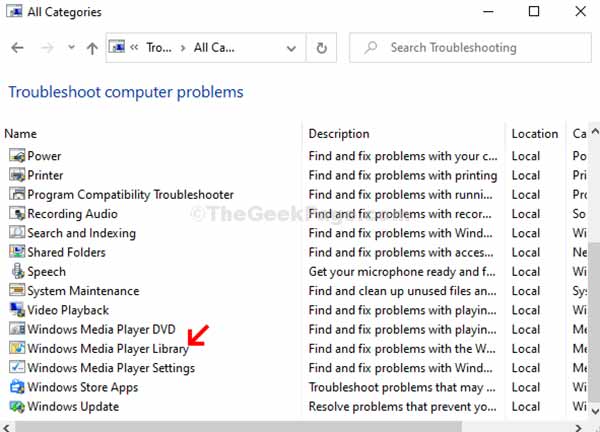
Шаг 3 Нажмите на Следующая кнопку, чтобы начать анализ проблемы. При появлении запроса щелкните Применить это исправление . Подождите, пока он закончится, и снова откройте WMP.
Часть 3: Часто задаваемые вопросы о неработающем проигрывателе Windows Media
Как обновить Windows Media Player?
WMP упакован в операционную систему Windows. Вы можете обновить свое программное обеспечение, и тогда Windows Media Player будет обновлен автоматически.
Как сбросить Windows Media Player?
Откройте приложение Аварийный монтер окна, нажмите на Настройки проигрывателя Windows Media и ударил Следующая . При появлении запроса отметьте Сбросить настройки проигрывателя Windows Media по умолчанию и нажмите Следующая .
VLC лучше, чем Windows Media Player?
VLC совместим с большим количеством форматов мультимедиа, но проигрыватель Windows Media может управлять вашими мультимедийными файлами. Вы можете выбрать подходящий медиаплеер в зависимости от ваших потребностей.
Теперь вы должны понять, как решить проблему, связанную с тем, что проигрыватель Windows Media не работает. Это распространенная проблема в Windows, и вы не одиноки, если столкнетесь с ней. Хорошая новость в том, что вы можете легко исправить это самостоятельно. Однако мы предлагаем вам использовать Windows Media Player альтернатива, как и Tipard Blu-ray Player. Еще проблемы?
Пожалуйста, оставьте сообщение под сообщением.
Размещено от Кенни Кевин в Воспроизвести видео
Апрель 14, 2021 08: 45
Вам могут понравиться эти статьи
![]()
Нажмите здесь, чтобы присоединиться к обсуждению и поделиться своими комментариями

Источник: ru.tipard.com
Проигрыватель Windows Media не работает: 3 простых способа это исправить

Windows Media Player — это встроенный медиаплеер для Windows 7/8/10. Он был предустановлен в системе и поддерживает большинство форматов мультимедийных файлов.
Однако иногда вы можете столкнуться с проблемой неработающего проигрывателя Windows Media. Это окажет значительное влияние на вашу повседневную жизнь.
В конце концов, Windows Media Player является медиаплеером по умолчанию для большинства компьютеров.
В этом посте я перечислю 3 эффективных способа исправить ошибку проигрывателя Windows Media, не отвечающего.
Кроме того, в качестве бонуса посоветую, как скачивать и смотреть видео в универсальный загрузчик. Таким образом, вы можете обогатить свои видео для просмотра в автономном режиме.
СОДЕРЖАНИЕ
- Часть 1. 3 простых способа исправить Windows Media Player не работает
- Запустите средство устранения неполадок проигрывателя Windows Media
- Переустановите Windows Media Player
- Восстановить
Часть 1. 3 простых способа исправить Windows Media Player не работает
Windows Media Player — это программа для организации и воспроизведения музыки, видео и других цифровых носителей. Хотя он популярен среди пользователей Windows, он не обходится без ошибок. Если вы столкнулись с ошибкой проигрывателя Windows Media, ниже приведены протестированные учебники, которые помогут вам.
Запустите средство устранения неполадок проигрывателя Windows Media
Если проигрыватель Windows Media для Windows 7/8/10 перестает отвечать на запросы, вы можете сначала запустить средство устранения неполадок Windows Media.
Шаги очень просты.
Шаг 1. открыто Панель управления Мастер. В окне поиска Windows вам нужно набрать панель управления и нажать Enter, чтобы открыть ее.
Шаг 2. Нажмите Решение Проблем и далее нажмите Просмотреть все, чтобы узнать DVD с проигрывателем Windows Media, Библиотека проигрывателя Windows Media, Настройки проигрывателя Windows Media.
Шаг 3. Устраните неполадки каждого из них в отдельности. Вы также можете нажать на одну из трех и следовать инструкциям на экране.
Теперь ошибка Windows 10 Media Player не работает должна быть исправлена.
Переустановите Windows Media Player
Если проигрыватель Windows 10 Media не запускается, это может указывать на конфликт с другой программой или повреждение WMP. Для последнего вы можете сбросить Windows Media Player.
Шаг 1. Откройте Приложения и функции. Вы можете щелкнуть значок Windows в нижнем левом углу, чтобы открыть настройки Windows. А затем щелкните Мастер приложений.
Шаг 2. В окне «Приложения и функции» нажмите «Управление дополнительными функциями», выделенное синим цветом, и найдите Windows Media Player. Теперь щелкните проигрыватель Windows Media, чтобы удалить его.
Шаг 3. После удаления перезапустите систему и повторите шаги, описанные выше, чтобы заново установить приложение.
Теперь вы можете проверить, исправлена ли ошибка Windows 10 Windows Media Player не работает.
Восстановить
Если проигрыватель Windows Media перестал работать правильно после обновления, вы можете проверить обновления с помощью восстановления системы.
Шаги, как показано ниже:
Шаг 1. Введите восстановление системы в поле поиска.
Шаг 2. Выберите Создать точку хранения, а затем на панели «Свойства системы» выберите «Восстановление системы».
Шаг 3. Следуйте инструкциям, чтобы выбрать точку восстановления непосредственно перед циклом обновлений, который, кажется, вызывает проблему. Затем запустите процесс восстановления системы. Это займет некоторое время.
После восстановления системы до более ранней конфигурации вы можете проверить, правильно ли работает проигрыватель Windows Media.
Бонус: универсальный загрузчик видео
Теперь, когда ошибка проигрывателя Windows Media, не работающего в Windows 10, исправлена, вы все равно можете использовать его для воспроизведения локальных аудио- и видеофайлов. Если вы хотите обогатить локальное хранилище и загрузить свои любимые видео и аудио, я рекомендую загрузчик видео «все в одном» AnyVid.
Подобно тому, как проигрыватель Windows Media может воспроизводить большинство форматов мультимедийных файлов, AnyVid поддерживает загрузку видео и аудио с самых популярных видео-сайтов, таких как YouTube, Dailymotion, Facebook и т. Д.
Кроме того, AnyVid позволяет конвертировать видео в аудио в один клик. Таким образом, вы можете легко сохранить свою любимую музыку. Не долго думая, давайте посмотрим, как использовать этот универсальный загрузчик.
Прежде чем мы начнем, пожалуйста, установите AnyVid на свой компьютер.
Скачивайте любое видео с 1,000+ сайтов
- для Windows 10/8/7
- для Mac OS X 14+
- для Android
- Скопируйте URL видео с веб-сайта и вставьте его в окно поиска AnyVid. Или вы можете ввести название видео или исполнителя в поле поиска AnyVid. Поддерживает поиск видео по ключевым словам.
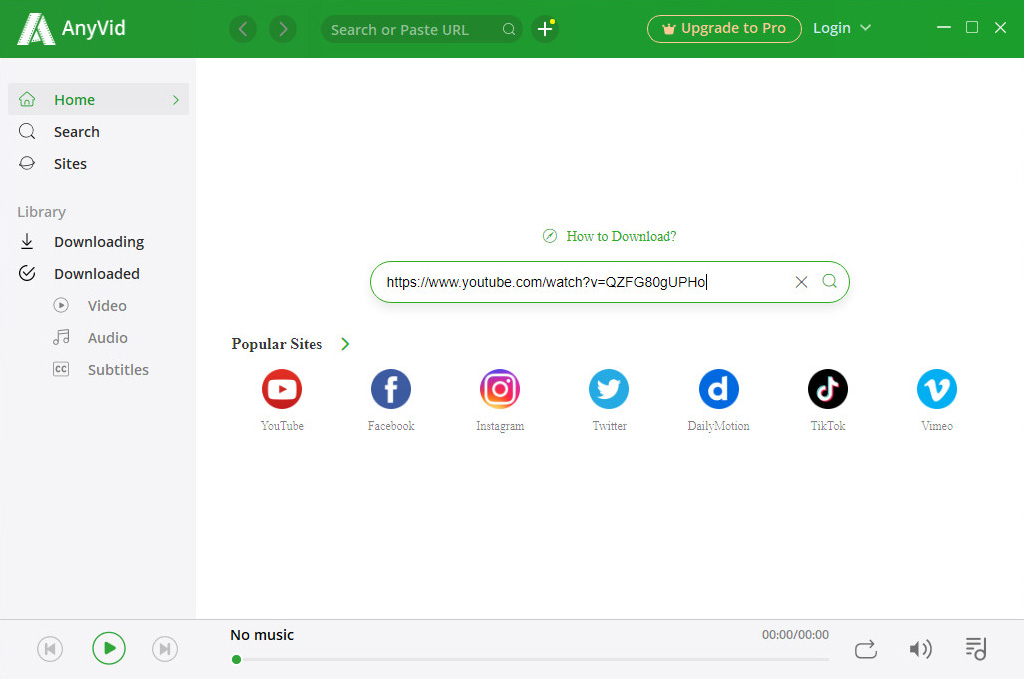
- Результаты поиска отображаются, и вы можете нажать MP4, чтобы загрузить видео в качестве по умолчанию. Или вы можете нажать кнопку Больше, чтобы выбрать нужный формат. Аудио или видео формат доступен для скачивания.
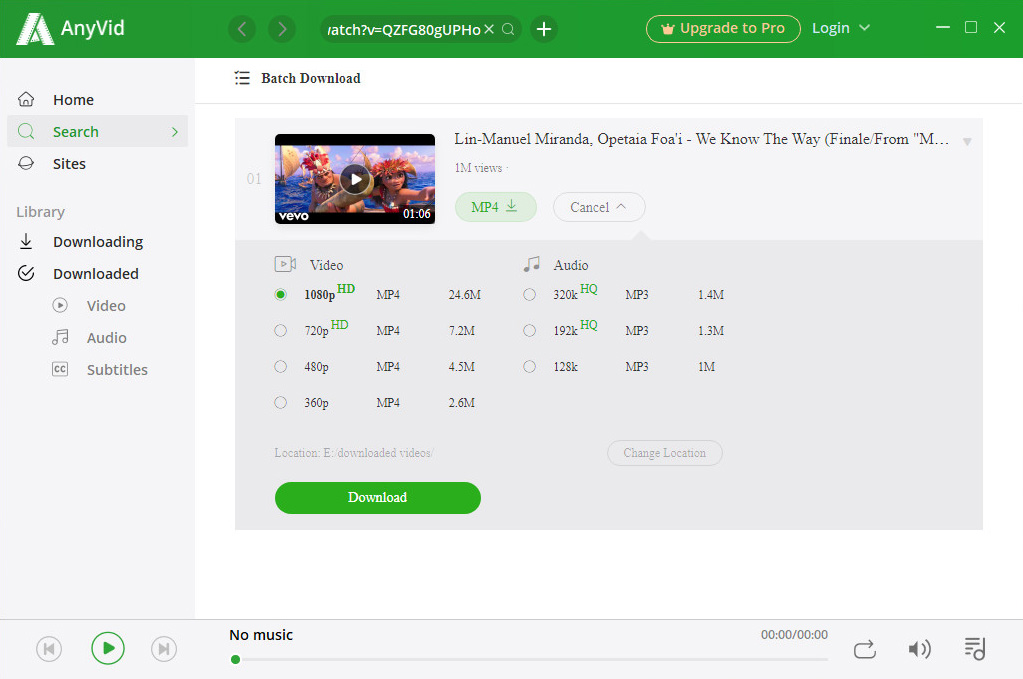
Теперь видео загружено, наслаждайтесь.
Короче говоря, если проблема с проигрывателем Windows Media не работает, вы можете с трудом использовать 3 решения в этой теме. Эти решения были проверены и работают эффективно.
Кроме того, если вы хотите скачать видео, AnyVid ваш лучший выбор. Он позволяет скачивать видео более чем с 1000+ сайтов и позволяет конвертировать видео в аудио в один клик.
Попробуйте прямо сейчас!
- ● Исправить проигрыватель Windows Media не работает
- ● Бонус: универсальный загрузчик видео
- Hulu Downloader | Скачать видео Hulu для просмотра в автономном режиме
- 3 удивительных способа загрузки фильмов в формате HD (шаги включены)
- Лучшие способы скачать видео BitChute в 2 шага
- Скачать видео Tudou с загрузчиком Разыскивается всеми
- Скачать Ustream Video: 2 действенных метода в 2023 году
- 2 способа скачать видео Vevo бесплатно 2023
- Удивительный Rutube Downloader, который вы должны использовать 2023
- Как скачать видео Bilibili без усилий [2023]
- Как скачать с GoMovies: эффективный метод 2023
- Hotstar Video Downloader | Скачать видео Hotstar легко
- Загрузчик социальных сетей: сохраняйте видео с популярных сайтов
- 123Movies Downloader | Скачать с 123Movies сейчас
- Сайт для загрузки лучшего и бесплатного видео [All Inclusive 2023]
- Загрузите iFunny в MP4: 4 удобных инструмента, которые помогут вам
- 2023 Последние выборы для загрузки видео Myspace
- 4 лучших загрузчика Periscope в 2023 году, о которых вы должны знать
- 4 лучших загрузчика видео с Vevo в 2023 году [рекомендуется]
- 7 лучших способа загрузки с OK.ru [Последнее обновление 2023]
- 4 способа загрузки видео Coub [100% работа]
- 5 лучших сайтов для бесплатной загрузки фильмов для мобильных устройств (100% работа)
- [4 практических решения] Как скачать видео с Lynda?
- Как скачать потоковое видео [Последнее руководство 2023]
- Как скачать бесплатный фильм о детях? [Последнее руководство]
- 4 лучших загрузчика видео с Pinterest, которые вам стоит попробовать
- Как скачать фильмы Netflix на компьютер? [100% работает]
- Бесплатный загрузчик фильмов для мобильных устройств и ПК 2023
- [Новинка !!] 10 лучших сайтов для загрузки телесериалов
- Умные методы загрузки фильмов MP4 HD, которые вы должны знать
- Самый простой способ скачать фильмы Netflix на Mac
- [100% Workable] Лучший бесплатный загрузчик полного фильма 2023
- 3 способа загрузки видео Wistia [Пошаговое руководство]
- Лучший загрузчик видео для Windows 10 (выбран 2023)
- Загрузите видео Newgrounds с помощью удивительного загрузчика
- Как скачать видео Udemy на компьютер и мобильный телефон
- Лучший видеоплеер для Windows, который вы должны знать 2023
- Скачать Running Man 1080p с английскими субтитрами [2023]
- All Video Downloader: скачать видео с любого сайта
- Обзор и альтернатива ClipGrab: легко загружать видео
- Альтернатива ClipConverter | Такие сайты, как ClipConverter
- Обзор загрузчика видео Ummy | Используйте умми правильно
- Обзоры лучшего видеоплеера для Mac 2023 года [безопасно и бесплатно]
- Лучший загрузчик видео для Android, который нельзя пропустить
- [Проверено] Лучшие бесплатные приложения для загрузки фильмов для Android Mobile
- Ошибка aTube Catcher 204: исправить ошибку навсегда
- Лучшее бесплатное приложение 9 Video Player для Android [Все форматы]
- 10 лучших сайтов для загрузки видео [последнее обновление 2023]
- Лучший бесплатный MP4-плеер для Windows, Mac и мобильных устройств [2023]
- Как скачать LiveLeak видео для просмотра в автономном режиме
- Twitch не работает [проблема решена на 100% сейчас]
- Ссылка на MP4: 6 новейших инструментов для преобразования ссылки в MP4 2023
- Скачать видео Vine после выхода на пенсию (2023)
- Скачать видео Kaltura | Лучший выбор 2023 года
- Лучшее программное обеспечение Putlocker Downloader [100% бесплатно и безопасно]
- Скачать видео Periscope бесплатно с 2 эффективными способами
- Скачать видео Twitch бесплатно [2 простых способа]
- Два метода для скачивания с Veoh (Work Like A Charm)
- Ваш лучший Yahoo Video Downloader [2023 Обновление]
- Лучший способ скачать видео с сайта [2023]
- Как скачать видео Brightcove с 2 шага?
- [Обновлено 2023] Скачать встроенное видео с любого веб-сайта
- Лучший корейский драматический загрузчик на 2023 год [How-to Guide]
- Скачать видео по ссылке с 2 действенными методами
- Как скачать VK видео бесплатно [2023]
- Бесплатный и простой способ загрузки видео с вики [2023]
- Лучший способ смотреть Netflix в автономном режиме на любом устройстве [How-to]
- Смотреть Hulu Offline [Скачать Hulu для просмотра в автономном режиме]
- 4 лучших загрузчика Netflix, которые нельзя пропустить
- Gyfcat Загрузить | Как скачать гифки с Gfycat
- Скачать видеоролики ESPN — 7 инструментов, которые вам нужно знать
- Как скачать iFunny Videos | Ничего подозрительного и без рекламы
- Лучший бесплатный загрузчик видео для iPhone [2023 Новый список]
- Как скачать ТВ-шоу бесплатно [на любом устройстве]
- Топ 5 видео Grabber для YouTube и других популярных сайтов
- Идеальные способы скачать видео V Live бесплатно
- 7 лучших альтернатив VLC для воспроизведения видео на любом устройстве
- Альтернатива TubeMate: самый простой способ загрузки видео
- 4 проверенных способа записи потокового видео на любое устройство
- Самый простой способ скачать TED Talks [2023]
- Как скачать видео Naver быстро и безопасно 2023
- Бесплатный и потрясающий загрузчик Niconico [How-to Guide]
- Music Video Downloader — MP4 Музыкальное видео Скачать
- Youku Скачать в HD | Лучший загрузчик видео Youku 2023
- Как скачать Twitch VOD навсегда [самые простые советы]
Вас также могут заинтересовать эти темы
- Facebook видео скачать
- Twitter Видео Скачать
- Mac Video Downloader
- 4K видео скачать
- Интернет-видеозагрузка
- Потоковые услуги
- Скачать Instagram
- KeepVid Скачать
- Vimeo Скачать
- Reddit Video Скачать
- TikTok Скачать
- Dailymotion Скачать
- Tumblr Скачать
- Поиск аниме
- Скачать видео с YouTube
Источник: ru.amoyshare.com